也许 Aero 消耗的电量并没有那么恐怖,但是它连同其他各种 Vista 新特性,那么这个数字就不仅仅只是 1-4% 了。如果有兴趣的话你可以充足你的笔记本电池,在相同的条件下,分别测一测笔记本跑 Windows XP 和 Vista 各能够维持多少时间,Vista对电量的贪婪就显而易见了。虽然有不少关于笔记本运行 Vista 节电的方法,但是使用笔记本经常会面临交流电和电池两种状态,每次都手工设置切换似乎太麻烦了。现在有一款叫做 Vista Battery Saver 的系统调整工具,正如其名,它可以通过一些自动的调整来节省电量,你就可以免除手工反复设置的麻烦了。
一、软件的设置
当笔记本的电源选项设置为“节能程序”或者电量仅存很少的情况下,Vista Battery Saver 可通过自动关闭 Aero 特效和 Windows 边栏来延长可用时间。
| 软件名称 | Vista Battery Saver |
| 软件版本 | Beta 2 |
| 软件分类 | 系统工具(系统增强) |
| 软件容量 | 910 KB |
| 软件语言 | 英文 |
| 应用平台 | Windows Vista |
| 软件作者 | Tamir Khason |
Vista Battery Saver 是针对 Vista 的软件,自然就只能在 Vista 下运行,需要.Net Framework 2.0。安装完成后,Vista Battery Saver 会自动在开始菜单的“附件”下加入快捷方式。
运行 Vista Battery Saver 后,它会以服务器端的方式运行,并且在任务栏托盘区域显示一个小图标。双击该图标即可打开主界面。
Vista Battery Saver 的界面非常的简单,因此要对其进行设置也是一件很容易的事。在界面中提供了 UAC 和边栏两种设置,它们各有三个选项,作用分别为在电池模式下始终监测、不进行监测和当电量下降到一定百分比后开始监测,你可以根据自己的需要进行选择。不过需要注意的是,一旦禁用了 UAC 和边栏,就只有在接上交流电源后才能重新开启。
 |
| 图1 Vista Battery Saver 的主界面 |
传说中通知信息也对电量有些贪婪,因此 Vista Battery Saver 也提供了禁用功能,可以选择关闭通知信息来节省电量,只要勾选“Disable notification messages”即可。
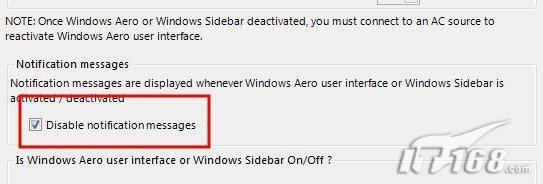 |
| 图2 关闭通知信息 |
此外,在界面上还提供了 UAC 和边栏的状态显示,以及让软件随系统启动的选项。如果你常常通过电池为笔记本供电,那么随系统启动的选项一定要选择。
二、效果实测与使用建议
微软宣称 Aero 界面效果只会消耗 1-4% 的电力,而 Vista Battery Saver 却号称可以通过屏蔽Aero界面、Sidebar边栏等节约70%的电池电力。那么究竟是怎样的情况呢?虽然具体严密的数据我们很难进行测量,但是我们可以通过实际使用时间来获取一些可供参考和评估的数据。
我们分别在充满电池的情况下,一次在开启 Vista Battery Saver 的条件下观看连续剧(Vista Battery Saver 的选项设置为在电池模式下始终监测),另一次则不使用 Vista Battery Saver,而开启 Aero 和边栏的条件下播放同样的连续剧。最后结果为开启 Vista Battery Saver 后,笔记本电源耗尽的时间延长了12分钟左右。
这个结果自然没有 Vista Battery Saver 号称的如此神奇,但是节省了 12 分钟的电量也是相当可观的了。也许就是这短短十二分钟,我们就可以来得及编辑和保存文档、收发一封电子邮件等操作。因此,如果你使用笔记本并且常通过电池供电,那么 Vista Battery Saver 的效果还是相当不错的,你可以考虑为你的本本安装它。
从个人使用角度来看,我觉得 Vista Battery Saver 选择“Deactivate when battery level is less then ”的条件运行时比较有用,一旦电量到达设置的下限水平时,再让 Vista Battery Saver 发挥作用,这样即可以发挥一定的“节能”作用,又可让你喜欢的 Aero 和边栏运行。
| Word教程网 | Excel教程网 | Dreamweaver教程网 | Fireworks教程网 | PPT教程网 | FLASH教程网 | PS教程网 |
| HTML教程网 | DIV CSS教程网 | FLASH AS教程网 | ACCESS教程网 | SQL SERVER教程网 | C语言教程网 | JAVASCRIPT教程网 |
| ASP教程网 | ASP.NET教程网 | CorelDraw教程网 |
 QQ:2693987339(点击联系)购买教程光盘
QQ:2693987339(点击联系)购买教程光盘